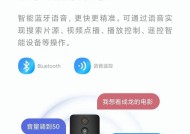投屏机电视盒子如何连接?使用过程中遇到问题怎么办?
- 电子设备
- 2025-05-22
- 3
- 更新:2025-05-09 16:35:54
随着科技的发展,投屏机和电视盒子已经成为家庭娱乐系统的重要组成部分。它们能够帮助用户将手机、电脑等设备上的内容轻松地投射到大屏幕上,享受更加舒适便捷的观影体验。但是,对于许多用户来说,如何正确连接和使用投屏机和电视盒子可能仍是一大挑战。本文将为读者详细解答“投屏机电视盒子如何连接?使用过程中遇到问题怎么办?”这一问题,并提供实用的故障排除指南。
投屏机电视盒子的连接指南
1.准备工作
在开始连接之前,确保你拥有以下设备和工具:
电视盒子或投屏机
HDMI线(若电视盒子或投屏机有无线连接功能则此步骤可以省略)
高速网络连接(有线或WiFi)
电视或显示设备
遥控器或手机应用(取决于设备型号)
2.连接步骤
2.1连接电视盒子到电视
HDMI连接:找到电视盒子背后的HDMI端口,使用HDMI线将其连接到电视的对应HDMI输入端口。如果是使用无线投屏功能,此步骤可以跳过。
电源连接:将电视盒子连接到电源插座,并开启电视盒子。
2.2设置电视输入源
切换信号源:开启电视,将电视输入信号源切换至与HDMI端口相对应的选项。如果使用的是HDMI1端口,则需要在电视的信号源选择中选择HDMI1。
无线连接:如果你的电视盒子或投屏机支持无线连接,确保电视和电视盒子都连接到了同一个WiFi网络。
2.3启动电视盒子
启动设备:开启电视盒子,让其自行启动并完成初始化设置。
语言和地区设置:根据提示完成语言和地区的选择。
网络连接:选择网络连接方式,若之前选择了无线连接,则需要输入WiFi密码进行连接。
2.4下载和安装应用(如有需要)
访问应用商店:若电视盒子支持下载应用,可通过其内置的应用商店下载需要的视频或游戏应用。
安装应用:遵循屏幕上的指示完成应用的下载和安装。
3.使用过程中遇到问题怎么办?

3.1无法连接或信号不稳定
检查HDMI线是否松动:确保HDMI线牢固地连接在电视和电视盒子上。
重启设备:有时简单的重启设备就能解决问题。
检查网络连接:确认WiFi信号强度是否足够,并尝试重新连接网络。
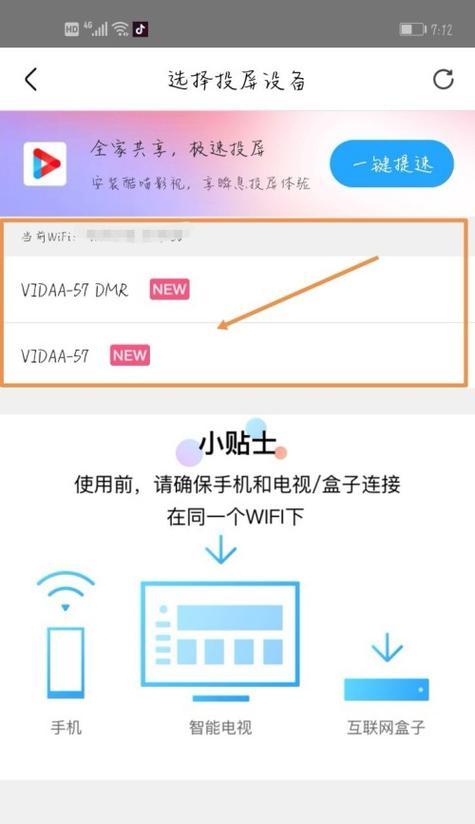
3.2音频问题
检查音频输出设置:确保音频是通过电视输出还是通过HDMI线输出。
调整电视设置:有时需要在电视的音频输出设置中选择正确的音频格式。
3.3画面显示异常
调整分辨率设置:在电视盒子的设置中调整分辨率,以匹配电视的最佳显示设置。
更新固件:查看电视盒子是否有可用的更新,并进行升级。
3.4应用无法使用
检查兼容性:确保下载的应用与你的电视盒子型号兼容。
清除缓存和数据:在电视盒子设置中清除应用缓存和数据,有时可以解决应用运行问题。
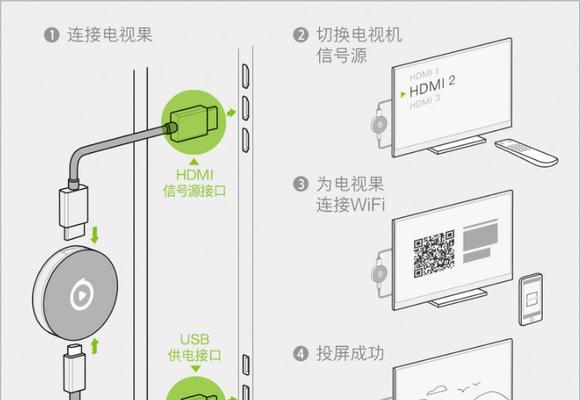
连接投屏机或电视盒子到电视并顺利使用,需要经过一系列简单的步骤。如果在使用过程中遇到问题,通常可以通过检查连接、重启设备、调整设置或更新固件等方法来解决。重要的是,始终要确保你的设备与软件处于最新状态,并在遇到问题时仔细阅读设备的用户手册或联系厂商的技术支持。通过以上步骤,你应该能够享受到电视盒子带来的丰富娱乐体验。